Introducción
La placa base es tal ves la parte menos conocida de un ordenador personal. Las tarjetas gráficas, las CPUs y otros componentes suelen tener más referencias mediante benchmarks, pero una placa base, con menor frecuencia de compra, suele pasar en el olvido de mucha gente y es un componente con mayor relación precio/calidad/resultados. La placa base es la parte del equipo en el que todos los demás componentes se conectan en él, y como base de un sistema actualizable de bricolaje, exige una cierta cantidad de tiempo de investigación para proporcionar al sistema el mejor rendimiento deseado. Actualmente se encuentra experimentando una especie de renacimiento al llegar nuevas tecnologías, como el ancho de banda más grande, más características o el sistema de combinación fundamental de cualquier PC.
La presente guía pretende ayudar a los iniciados en la construcción de sistemas y poder así elegir la placa base más idónea a la hora de comprarla. Una vez finalizada la lectura de esta guía, tendrá una sólida comprensión sobre las muchas partes de la placa base: northbridge, southbridge, socket/zócalo, BIOS, buses, memoria, etc. Una vez que se sabe cuál es el aspecto de las partes más importantes de una placa base, se supone que estarás en condiciones de comprender y evaluar diferentes configuraciones de placa base.
Algunas nociones básicas
Todos los equipos constan de tres partes básicas, y una vez que entiendes cómo encajan estas piezas, ya no tendrás problemas, el resto son todo detalles. Por supuesto, hay un montón de detalles a cubrir, por lo que en el transcurso de esta guía irá adquiriendo conocimiento de ellos.
– Unidad Aritmética Lógica (ALU): La ALU es un circuito digital que calcula operaciones aritméticas y operaciones lógicas entre dos números. Digamos que es la parte del ordenador donde se ejecutan todos los sucesos.
– Almacenamiento: Las instrucciones, datos, y los resultados de la ALU tienen que ser almacenados en alguna parte. Así, todos los equipos tienen algún tipo de almacenamiento conectado a la ALU.
– Bus: Los enlaces de comunicación entre las diferentes partes de la computadora, al igual que la ALU y de almacenamiento, se llaman buses. Los buses existen para mover instrucciones, datos, y resultados entorno a diferentes partes de la máquina.
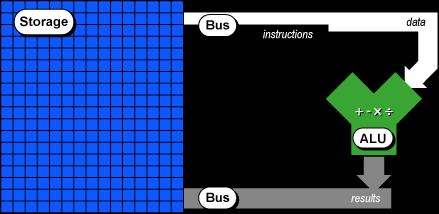
Figura 1: Un ordenador básico
Cada una de las tres partes mencionadas anteriormente se aplican en sistemas reales por varios tipos de componentes. Dispositivos que exprimen la Unidad Aritmética Lógica (CPU, GPU, tarjetas de sonido, etc), varios tipos de almacenamiento (memoria principal, disco duro, CD-ROM, etc), y varios tipos de buses (bus, PCI, PCI Express, etc). Por el momento vamos a mantener las cosas en un nivel abstracto. A continuación amplifico las tres partes ya mencionadas:
* ALU
* Almacenamiento:
– Rápido (y pequeño) almacenamiento.
– Lento (y grande) almacenamiento.
* Bus
– Comunicaciones internas.
– Comunicaciones externas (entrada/salida, o I/O).
Cómo se muestra en la lista de arriba, de los dispositivos de almacenamiento en general pueden ser clasificados por la velocidad y tamaño. Todas las computadoras modernas constan de al menos un tipo de almacenamiento que es rápido, pequeño, y se encuentra muy cerca de la ALU. El objetivo de colocar este almacenamiento rápido cerca de la ALU es para que la ALU pueda trabajar con los códigos y datos de una manera más fácil y rápida. Este almacenamiento rápido/pequeño es siempre respaldado por uno mucho más grande y lento que se encuentra más lejos de la ALU.
Como se señaló anteriormente, el código y los datos entra el almacenamiento y la ALU, o de un tipo de almacenamiento a otro, lo hacen mediante buses internos. Estos buses conectan las diferentes partes de la computadora entre sí, y una placa base cuenta con una variedad de buses internos para este propósito. Sin embargo, estos buses internos no son los únicos que un ordenador necesita.
Los equipos que utilizamos necesitan alguna manera para comunicarse con el mundo exterior. Las aportaciones de los usuarios y otros tipos de información, necesitan una serie de buses de entrada y salida (I/O) para llegar al área de almacenamiento. Del mismo modo, el ordenador utiliza buses de I/O para mandar información a un dispositivo de visualización, como puede ser un monitor o una impresora. Observa la siguiente Figura 2 que ilustra la forma de buses de I/O que encajan en la Figura 1.
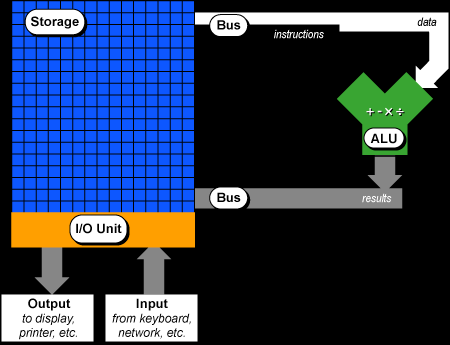
Figura 2: Ordenador básico con unidades de entrada y salida (I/O).
Ordenadores en el mundo real
Los ordenadores del mundo real implementan todos los componentes descritos hasta el momento de diferentes formas. Echa un vistazo al siguiente gráfico que muestra cómo cada una de las partes de los tipos ya enumerados se ejecutan en un sistema de PC genérico.
| Ordenador | Sistema PC |
| ALU | CPU |
| Storage | Rápido: RAM |
| Lento: Disco Duro | |
| Bus | Interno: Frontside bus, bus de memoria |
| Externo (I/O): AGP, PCI, PCIe, USB, teclado, ratón |
Como puedes observar, la placa base del PC apoya a los tres aspectos básicos de los ordenadores mencionados anteriormente. Echemos un vistazo a un diagrama que muestra las partes básicas de un ordenador personal estándar como el de la Figura 2.
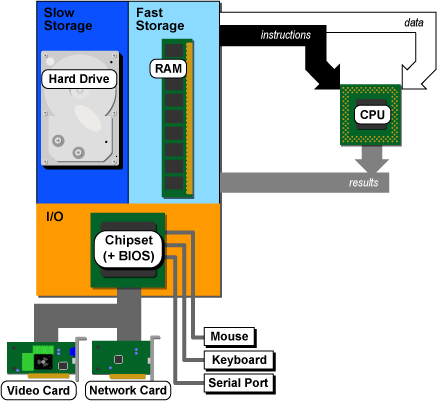
Figura 3: Las partes de un ordenador personal.
Componentes como la CPU, RAM, disco duro, etc son los principales elementos que tendrás que comprar cuando vayas a construir un sistema, y la Figura 3 muestra la forma en que todos se relacionan entre sí. Ten en cuenta que la Figura 3 es un diagrama conceptual que no coinciden exactamente con la forma real en que las partes de una placa base están conectadas. Simplemente muestra qué funciones (almacenamiento rápido, almacenamiento lento, ALU, etc) están ocupando los componentes (memoria RAM, disco duro, CPU, etc).
La Figura 4, que se muestra a continuación, se acerca a la topología de una placa base real, en el sentido en que se representan las conexiones entre los componentes.
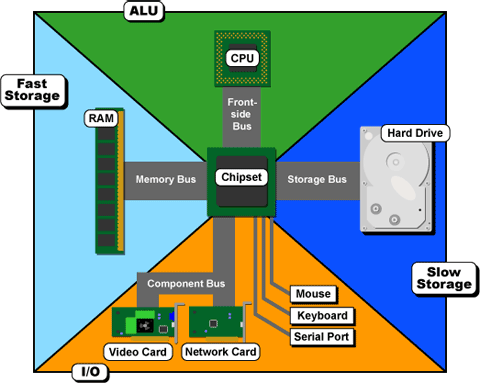
Figura 4: Una simple placa base
El esquema de arriba muestra cómo está establecida una simple placa base (no AGP). El core lógico chipset («chipset» para abreviar) es el responsable de encaminar el tráfico a través de los diferentes buses que conectan las partes del sistema. Actúa como un hub o un conmutador, que permite a los diferentes dispositivos que se conectan a él para «comunicarse» entre sí. Por ejemplo, la CPU utiliza el chipset para cargar código y datos de la RAM o del disco duro, o de enviar los resultados a la tarjeta gráfica a la pantalla. Del mismo modo, la tarjeta de video almacena datos de imágenes en la RAM y cuando quiere mostrarlas a la pantalla debe solicitarse a través del chipset.
El chipset se llama así porque consiste en un «set» de chips (en realidad una pareja, pero «chippair» suena estúpido): el chip northbridge y chip southbridge. El motivo de separar las funciones de enrutamiento en el chipset northbridge y el chiptset southbridge lo encontraras en la siguiente Figura 5 que aparece abajo.
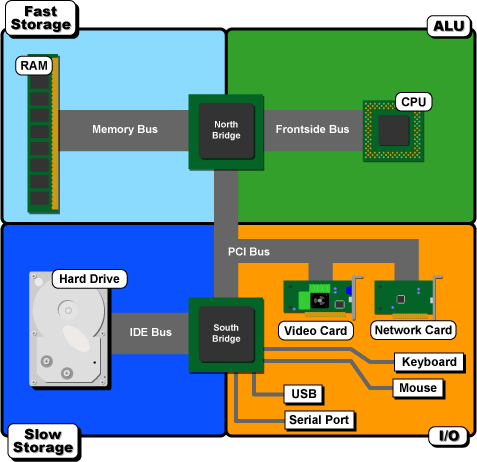
Figura 5: El northbridge y southbridge.
La Figura 5 muestra una placa base genérica (pre-AGP), donde la CPU, RAM y el bus de expansión PCI se encuentran alrededor del northbridge, y el resto de dispositivos de I/O (entrada y salida) «cuelgan» del southbridge. Echemos un vistazo más de cerca al northbridge y southbridge para tener una mejor idea de lo que hacen y cómo lo hacen.

Excelente review Juan José. La he leido y me ha gustado mucho, te lo curras un montón, sigue así.
Gracias Raúl 🙂
magnifico blog,te invito a que visites mi modesto blog para puntuar a otros blog y participar con el tuyo,te dará a conocer un poco mas
gracias
aquiestatublog.blogspot.com
perdona por usar los comentarios
hola!!muy buena explicacion, me encanto!!!….degamos q en mi vida me explicaron mejor todo esto!!!…..no tardes en ir añadiendo….
hola!!muy buena explicacion, me encanto!!!….digamos q en mi vida me explicaron mejor todo esto!!!…..no tardes en ir añadiendo….
Hola Cecilia,
Muchas gracias, me alegra que te haya gustado el blog y sea ameno 🙂
El tema de actualizarlo depende mucho del tiempo que tenga, que últimamente tengo menos, pero bueno, a la semana siempre iré metiendo artículos nuevos.
Saludos y espero que te siga gustando.
estupenda explicacion cual es tu profesion?
Me alegra que te haya gustado también.
Gerente en una empresa informática.
Saludos y gracias por visitarnos.
Buenas tardes,
desde Tarragona, ¿Sabes donde puedo encontrar el despiece de un Fujitsu serie C? Es porque el reloj se ha suicidado y le quiero cambiar la pila botón de la placa base, le he quitado 25 tornillos, y ninguno de ellos me la ha dejado ver.
Felicidades por el blog,
Hola Nuria, gracias.
Una cosita, para preguntas sobre temas que no tengan relación con la noticia, puedes utilizar la sección de consultorio técnico 🙂
Sobre la pregunta, pues veo muy difícil que puedas encontrar en internet como desmontar un portátil, ya que cada modelo de cada fabricante puede ser totalmente distinto. Normalmente vienen ciertas tapaderas con sus tornillos donde se encuentran en esas secciones la forma para cambiar la memoria ram, el disco duro, el microprocesador/disipador, lector/grabadora cd/dvd y el WiFi si lo tiene integrado. Si que es verdad que algunos portátiles dificultan estas secciones, pero es muy muy raro. Lo más «complicado» puede ser el desmontar todo el caparazón del portátil, donde ahí si que pueden haber muchos tornillos en lugares que practicamente no se ven, o que vayan con ciertos anclajes a preción, con lo que debes de tener mucho cuidado porque lo podrías estropear.
Te aconsejo que lo hagas con mucha paciencia, que revises bien cada tornillito que tiene el portátil (observa en cada hueco por si tiene un tornillo) y no creo que tengas mucho problema.
Saludos y suerte.
Gracias, en cuando encuentre el consultorio telefónico verás lo pesada que puedo ser. UFA.
disculpa mi compu tiene esta tarjeta madre
Program: eSupport.com BIOS Agent Version 3.66
BIOS Date: 06/01/07
BIOS Type: Award Modular BIOS v6.00PG
BIOS ID: 06/01/2007-C55-MCP51-6A61IG02C
OEM Sign-On: GA-N650SLI-DS4 F7
Chipset: Unknown
Superio: Unknown
OS: WinXP SP2
CPU: Intel(R) Core(TM)2 CPU 6320 1866 Mhz MAX: 3200 Mhz
BIOS ROM In Socket: Yes
BIOS ROM Size: 512K
Memory Installed: 1024 MB
Memory Maximum: 2048 MB
Memory Slot 01: 1024 MB
Memory Slot 02: 0 MB
Memory Slot 03: 0 MB
Memory Slot 04: 0 MB
ACPI Revision: Unknown
mi ram es una patriot de 1024
tarjeta de video nvidia 8800 gts
me comentaron que se puede hacer mas rapido los buses de la ram mira yo juego en linea y quisiera saber si se puede aplicar esa velocidad cuando yo quiera jugar en linea es decir que los buses trabajaran en esa aplicacion mas rapido no se si me explique espero comentarios gracias
Lo siento Adrian, lo siento pero no llego a entender bien lo que me preguntas. Sí me anotas el modelo de placa base, el procesador, memoria y tarjeta gráfica, pero no entiendo a qué te refieres con aumentar la velocidad de las bus…
Los buses digamos que son como vías por donde pasan los datos, pero esas vías son exactamente las características que tiene la placa base y eso no se puede modificar.
Supongo que a lo que tú te refieres es overclockear tu pc para sacarle más rendimiento en ciertas aplicaciones.
Por ejemplo con la gráfica (para que puedas sacarle más «jugo» y poder jugar «mejor») puedes aumentar la frecuencia de la GPU, de la Memoria gráfica…; Con el procesador puedes hacer más o menos lo mismo, he incluso con la memoria ram puedes bajar los tiempos de respuesta y aumentar su frecuencia añadiendo un poco más de voltaje en la memoria… pero creo que para que todo esto se haga bien y puedas sacarle partido, debes de tener bastante conocimiento…
Para cualquier pregunta más, no dude en preguntarmela, saludos 🙂
Excelente!!!
me gusta mucho…
saludos*
Hola Damariis, me alegra mucho que te haya gustado. Tengo que seguir el artículo, pero será más adelante por el poco tiempo que tengo y por otros artículos que estoy en estos momentos realizando.
Espero que el resto de artículos te gusten también.
Saludos.
Hola,
tengo que decir que me ha encantado el artículo, buenísimo, y ya no por lo interesante del tema, sino porque por lo que he podido ver, resulta realmente dificil encontrar un lugar en el que se explique en forma esquemática los componentes de una placa base sin que te llenen de imágenes reales, que para los no iniciados, lían más que otra cosa.
Felicidades,
Rosa
pd.- me acabas de salvar un ejercicio de una práctica.
Te debo una. 😀
Por favor Juan José!
Era un completo noob hasta ahora…
Por favor sigue con la guía!!
Gracias
che muchas gracias por el articulo!!! esta excelente!!!!
gua aprenderan mucho de computadoras
BUENISIMA EXPLICACION, FELICIDADES, ASI DA GUSTO APRENDER,SOY DENTISTA (ODONTOLOGO) Y GRACIAS A TU EXPLICACION ME ANIME A CONSTRUIR MI PROPIA PC……. OJO SIRVES MUY BIEN PARA PROFESOR
SALUDOS DESDE ECUADOR